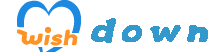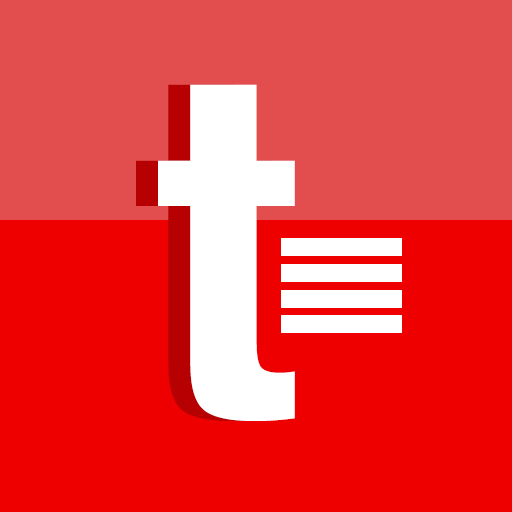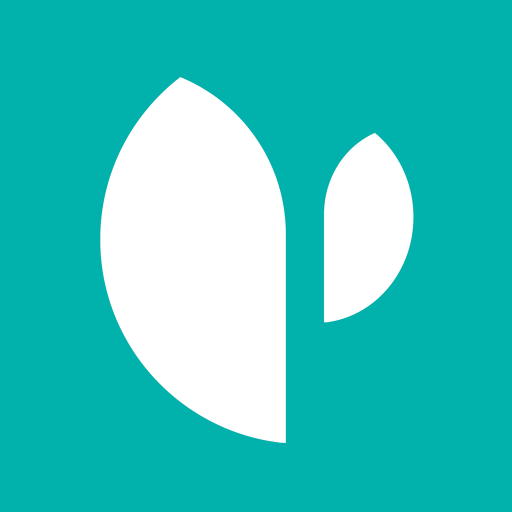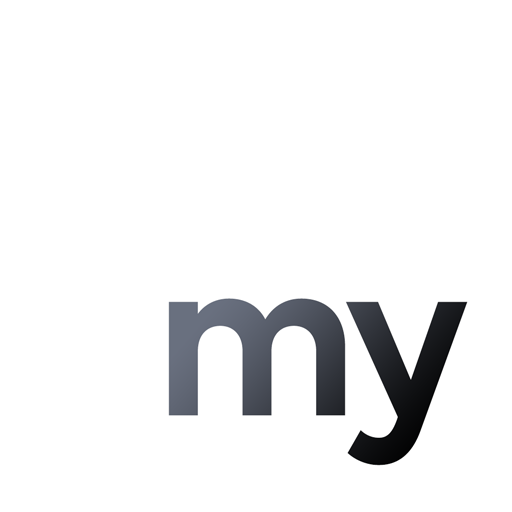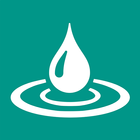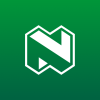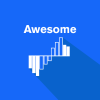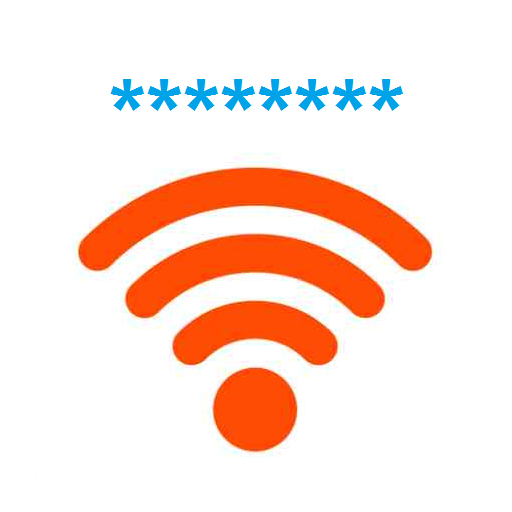
How to change wifi password
Captura de pantalla
Descripción
Contenido
Hay muchas razones para cambiar tu contraseña wifi. Es posible que olvides tu contraseña wifi o quieras cambiarla por razones de seguridad. Esta aplicación explica cómo cambiar la contraseña wifi. Puede ingresar al enrutador wifi con la dirección IP predeterminada y la contraseña del enrutador, y puede cambiar fácilmente la contraseña wifi. Si desea contactar con nosotros, puede enviarnos sus preguntas a través del formulario en el menú "soporte".
Contenido de la aplicación
Información,
Información de nombre de usuario y contraseña predeterminada requerida para el primer inicio de sesión en su enrutador,
Cambio de contraseña de wifi de tp link (para su seguridad en Internet, actualizar esta contraseña cada 3 meses será correcto. Puede encontrar la información de inicio de sesión necesaria en la etiqueta en la parte posterior del módem o en nuestra aplicación)
Netgear (la dirección IP de inicio de sesión predeterminada es 192.168.0.1. Le resultará más fácil realizar una copia de seguridad antes de actualizar o restablecer el módem).
Soporte (En nuestra aplicación móvil se explica cómo cambiar la contraseña wifi para las marcas más utilizadas como tp link, linksys, cisco, netgear, tenda, huawei. Las interfaces de usuario son similares, pero puede contactarnos si tiene preguntas sobre su marca local).
Paso 1: acceda a la configuración de su enrutador
* Conéctese a su red Wi-Fi en una computadora, teléfono inteligente o tableta.
* Abra un navegador web e ingrese la dirección IP de su enrutador en la barra de direcciones. La dirección IP predeterminada suele ser 192.168.0.1 o 192.168.1.1.
* Ingrese el nombre de usuario y contraseña de su enrutador. Si no los ha cambiado, normalmente son "administradores" para ambos.
Paso 2: navegue hasta la configuración inalámbrica
* Una vez iniciado sesión, busque la sección de configuración "Inalámbrica" o "Wi-Fi" en la interfaz del enrutador.
Paso 3: cambie la contraseña
* En la pestaña "Seguridad" o "Contraseña", encontrarás un campo para ingresar tu nueva contraseña de Wi-Fi.
* Cree una contraseña segura que tenga al menos 12 caracteres e incluya una combinación de letras mayúsculas y minúsculas, números y símbolos.
* Confirme la nueva contraseña ingresándola nuevamente en el campo correspondiente.
Paso 4: guarde los cambios
* Haga clic en el botón "Guardar" o "Aplicar" para guardar los cambios.
* El enrutador se reiniciará para aplicar la nueva contraseña. Esto puede tardar unos minutos.
Paso 5: Vuelva a conectar sus dispositivos
* Una vez que el enrutador se haya reiniciado, todos los dispositivos conectados a la red Wi-Fi se desconectarán.
* Vuelva a conectar cada dispositivo a la red usando la nueva contraseña.
Consejos adicionales
* Escriba su nueva contraseña y guárdela en un lugar seguro.
* Considere cambiar la contraseña de su enrutador periódicamente para mejorar la seguridad.
* Habilite el cifrado WPA2 o WPA3 para una seguridad óptima.
* Si encuentra algún problema durante el proceso, consulte el manual de su enrutador o comuníquese con el fabricante para obtener ayuda.
Información
Versión
3.44.0.8
Fecha de lanzamiento
08 de agosto de 2024
Tamaño del archivo
37 megas
Categoría
Herramientas
Requiere Android
5.1+ (piruleta)
Desarrollador
tbeapps
Instalaciones
0
IDENTIFICACIÓN
com.show.wificambio de contraseña
Disponible en
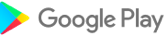
También te puede interesar
Aplicaciones de alta calidad
-
 Cotizaciones de motivación diariaHerramientasAPK
Cotizaciones de motivación diariaHerramientasAPK
0
CONSEGUIR -
 Control remoto Gree AcHerramientasXAPK
Control remoto Gree AcHerramientasXAPK
CONSEGUIR -
 Enchufes ECOHerramientasAPK
Enchufes ECOHerramientasAPK
0
CONSEGUIR -
 Ancel IRHerramientasAPK
Ancel IRHerramientasAPK
CONSEGUIR -
 Rendimiento de la GPU de la CPU. Punto de referenciaHerramientasAPK
Rendimiento de la GPU de la CPU. Punto de referenciaHerramientasAPK
CONSEGUIR -
 Conversor de leu a euroHerramientasAPK
Conversor de leu a euroHerramientasAPK
0
CONSEGUIR